Skelbimas
Atlikite savo vaidmenį pasauliniame „Linux“ paskirstymo tinkle ir sukurkite specialų, saugų, torrentą atsisiunčiantį megalitą, kuris vos sunaudoja 10W galios. Tai įmanoma, ir, žinoma, ji bus pagrįsta „Raspberry Pi“.
Parsisiuntimas ir sėja (darai sėklą, tiesa? Gerų žmonių santykis bent iki 2,0) yra sunki užduotis bet kuriam įprastam kompiuteriui ir reiškia, kad išleidžiate daug daugiau energijos, nei turėtumėte, palikdami ją per naktį. O kas, jei galėtumėte perkelti šią užduotį į mažai energijos naudojančią „Raspberry Pi“, pakankamai mažą, kad susmulkintumėte po grindų lentą ir vos sunaudojote 10W galią, kad visa tai padarytumėte. Būtent tai aš jums parodysiu, kaip reikia padaryti šiandien.
Štai planas:
- Nustatykite „Raspberry Pi“ su šiek tiek USB atminties ir perkelkite sistemos diską į USB, kad prailgintumėte mūsų SD kortelės tarnavimo laiką.
- Bendrinkite tai tinkle.
- Konfigūruokite VPN taip, kad visas srautas būtų saugiai nukreiptas per VPN - viskas nutrūks, jei nepavyks prisijungti. Mes nenorime, kad IPT žinotų, kuriam „Linux“ distro versijai mes pritariame.
- Įdiekite nuotoliniu būdu valdomą „torrent“ klientą „Transmission“.
Skamba sudėtingai, ar ne? Užtikrinu jus ne daugiau kaip kelis šimtus terminalo komandų. Daug kas tai sutampa su mūsų Raspberry Pi NAS Pasukite savo aviečių pi į NAS dėžutęAr turite pora išorinių standžiųjų diskų, esančių šalia, ir „Raspberry Pi“? Iš jų padarykite pigų, mažai energijos naudojančią, tinkle pritvirtintą laikymo įrenginį. Nors galutinis rezultatas tikrai nebus toks ... Skaityti daugiau pamoka, taigi, jei jus nedomina tokie kankinantys ir VPN dalykai, galbūt norėsite patikrinti tai.
USB laikmena
Pradėkite nuo naujo „Raspian“ diegimo ir prijunkite „Ethernet“ sąsają bei įjunkite USB atmintinę (per maitinamą USB šakotuvą, arba greičiausiai vėliau susidursite su klaidomis, kaip tai padariau aš) - jos nereikia formatuoti dar. Prisijunkite nuotoliniu būdu naudodami numatytąjį pi / aviečių vartotojo vardo ir slaptažodžio derinį, tada paleiskite:
sudo raspi-configPakeiskite grafikai suteiktą atminties kiekį į 16 megabaitų - mes naudosime tai visiškai be galvos, taigi jums nereikia grafinės atminties. Išeikite ir nustatykime kai kuriuos skaidinius per USB. Mes ketiname nustatyti bent du - vieną naudoti sistemoje, kad būtų išsaugota mūsų SD kortelė, o kitą - atsisiųsti siūlomiems failams saugoti. Pirmiausia išsiaiškinkite, kuris diskas yra jūsų USB.
uodegos / var / žurnalas / pranešimaiMano atveju buvo lengva identifikuoti kaip „sda“. Atsižvelgdami į tai, sureguliuokite šią komandą, kad įvestumėte fdisk naudingumas atitinkamame įrenginyje.
sudo fdisk / dev / sdaPaspauskite p norėdami išvardyti dabartinius skaidinius. Norėdami ištrinti esamus, paspauskite d. Sukurkite naują pirminį skaidinį naudodami n, tada p. Kai jūsų paprašys jūsų dydžio, įveskite + 8G. Dabar eik į priekį ir sukurk kitą „torrent“ duomenų skaidinį (vėlgi, pirminį) arba, jei norite, taip pat daugiau skaidinių. W, kai baigsite, įrašys naują disko skaidinių žemėlapį.
Parašę naują lentelę, formatuokite diskus tokiomis komandomis: linux ext4. Naudokite papildomas komandas, jei skaidėte diską su daugiau nei dviem skaidiniais.
sudo mkfs.ext4 / dev / sda1. sudo mkfs.ext4 / dev / sda2. sudo mkdir / mnt / systemdrive. sudo mkdir / mnt / torrent. „sudo“ kalnas / dev / sda1 / mnt / „systemdrive“. sudo mount / dev / sda2 / mnt / torrent. df-h. Paskutinė komanda patvirtins, kad skirsniai buvo tinkamai sumontuoti. Toliau norime nukopijuoti SD kortelės duomenis į diską - tai prailgins jo tarnavimo laiką išvengiant nuolatinių skaitymo / rašymo operacijų talpyklose ir pan. Diegti rsync Padaryti tai:
„sudo apt-get install rsync“. sudo rsync -axv / / mnt / systemdrive. Tai inicijuos ilgą failų kopijavimo seriją, todėl šiek tiek sukite pirštus.
sudo cp / boot / cmdline.txt / boot / cmdline.orig. sudo nano / boot / cmdline.txt. Pakoreguokite tai taip:
dwc_otg.lpm_enable = 0 console = ttyAMA0,115200 kgdboc = ttyAMA0,115200 console = tty1 root = / dev / sda1 rootfstype = ext4 liftas = terminas rootwait rootdelay = 5. Tada modifikuokite fstab montuoti juos paleidus.
sudo nano / etc / fstab. Pridėkite šias eilutes:
/ dev / sda1 / ext4 numatytosios reikšmės, noatime 0 1. / dev / sda2 / mnt / torrent ext4 numatytieji 0 2. Pakomentuokite šią SD kortelę apibūdinančią eilutę:
# / dev / mmcblk0p2 / ext4 numatytosios reikšmės, noatime 0 1. Iš naujo paleiskite Pi su
sudo perkrauti. Rūšiuoti! Dabar jūsų „Pi“ bus prijungtas ir šakninių duomenų skaidinys, ir jūsų torrentų skaidinys
Dalinkitės „The Drive“: „Samba“
Įsitikinkite, kad pirmiausia atnaujinome, pašalinkite „Wolfram Mathematica“ paketus, kurie man visada kėlė problemų kai darote visiškai ką nors Pi (ką nors daryti su matematikos branduoliu), įdiekite reikiamą pakuočių
„sudo apt-get“ atnaujinimas. sudo apt-get dist-upgrade. sudo apt-get pašalinti wolfram variklis. sudo apt-get install samba samba-common-bin. sudo nano /etc/samba/smb.conf. Pataikė CTRL-W ir įveskite „sauga“, kad rastumėte šią eilutę, ir unpakomentuok tai.
saugumas = vartotojas. Norėdami apibrėžti mūsų torrentų bendrąjį aplanką, pridėkite tai:
[torrentai] komentaras = torrentai. kelias = / mnt / torrentai. galiojantys vartotojai = @naudotojai. jėgos grupė = vartotojai. sukurti kaukę = 0775. jėgos sukūrimo režimas = 0775. apsaugos kaukė = 0775. jėgos apsaugos režimas = 0775. katalogo kaukė = 2775. jėgos katalogo režimas = 2775. katalogo saugos kaukė = 2775. jėgos katalogo apsaugos režimas = 2775. naršoma = taip. rašomas = taip. svečias ok = ne. tik skaityti = ne.Paleiskite „Samba“ paslaugą iš naujo:
sudo paslaugos samba paleisti iš naujo. Toliau turime pridėti vartotoją prie sistemos. Pakeiskite „jamie“ norimu vartotojo vardu, prie kurio prisijungsite, norėdami pasiekti bendrinamą aplanką. Tada pateiktose komandose bus paprašyta susikurti slaptažodžius, pirmąjį sistemos lygiu, kitą - „Samba“. Redaguokite paskutines komandas, jei savo duomenų tvarkyklę vadinote kažkuo kitu (ir čia yra pradžia failo nuosavybės teisė į Linux).
sudo useradd jamie -m -G vartotojams. sudo passwd jamie. sudo smbpasswd-jamie. sudo chown pi: vartotojai / mnt / torrentai. chmod g + w / mnt / torrentai. Testas - turėtumėte galėti prisijungti iš kito tinklo kompiuterio ir skaityti / rašyti failus į naują bendrinimą. Patikrinkite, ar jie rodomi ir Pi ls iš vidaus /mnt/torrents aplankas.
VPN sąranka
Įdiekite reikiamus paketus
sudo apt-get install openvpn resolvconf. Atsisiųskite „OpenVPN“ konfigūracijos failus iš savo teikėjo. Galite peržiūrėti sąrašą geriausi VPT Geriausios VPN paslaugosMes sudarėme sąrašą, ką mes laikome geriausiais virtualiojo privataus tinklo (VPN) paslaugų teikėjais, sugrupuotus pagal priemokas, nemokamus ir „torrent“ tinkančius. Skaityti daugiau čia, tačiau būtinai suraskite tai, kas patogu naudoti torrentą. aš naudoju privatumas.io aš pats, bet Privatus interneto ryšys yra dar vienas populiarus pasirinkimas torrentų bendruomenėse. Bet kokiu atveju jūs turėtumėte mokėti patraukti konfigūracijų ZIP failą ir sertifikatą. Įdėkite juos į savo torrentų aplanką, vadinamą katalogą openvpn. Pakeiskite šią komandą taip, kad ji nukreiptų į jūsų konfigūracijos failą, kuris beveik neabejotinai skirsis nuo privacyIO.ovpn
sudo openvpn - klientas --config /mnt/torrents/openvpn/privacyIO.ovpn --ca /mnt/torrents/openvpn/privacy.ca.crt --script-security 2. 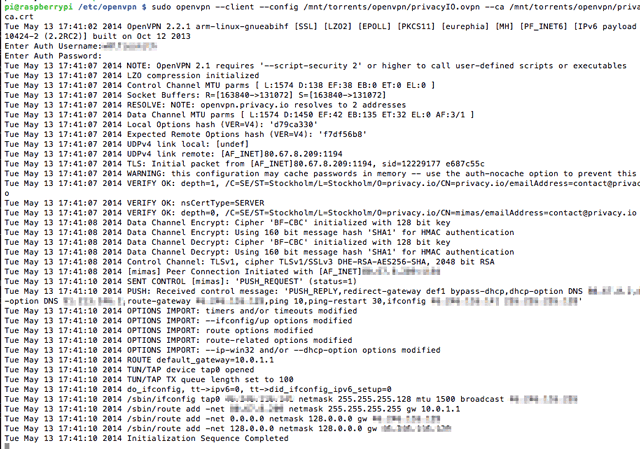
Jei gausite tokią išvadą, jums bus gerai. Pataikė CTRL-C ją nutraukti. Vis dėlto erzina, kai reikia įvesti slaptažodį, ir mums reikia keleto pakeitimų, kad galėtume pridėti pradžios ir pabaigos scenarijus. Redaguokite konfigūracijos failą (dar kartą pakeiskite „privacyIO.ovpn“ .ovpn failu, kurį jums suteikė jūsų paslaugų teikėjas)
nano /mnt/torrents/openvpn/privacyIO.ovpn. Pirmiausia pakeiskite šią eilutę. Iš esmės sakome, kad naudotojo vardą ir slaptažodį saugosime faile, vadinamame pass.txt
auth-user-pass /mnt/torrents/openvpn/pass.txt. Įrašykite ir įveskite:
nano /mnt/torrents/pass.txt. Pirmoje eilutėje įveskite savo vartotojo vardą, o kitą - slaptažodį. Išsaugokite ir bandykite prisijungti dar kartą:
sudo openvpn --client --config /mnt/torrents/openvpn/privacyIO.ovpn --ca /mnt/torrents/openvpn/privacy.ca.crt - 2 scenarijų apsaugaŠiuo metu neturėtumėte būti klaidinami prisijungti. Valio! Tada vėl atidarykite konfigūracijos failą ir pridėkite šias eilutes:
route-up /mnt/torrents/openvpn/route-up.sh. žemyn prieš. žemyn /mnt/torrents/openvpn/down.sh. Čia nurodomi kai kurie scenarijai, kuriuos vėliau sukursime atlikti užduotis, kai sėkmingai užmezgamas ryšys arba nutrūksta ryšys. Įsitikinkite, kad esate mnt / torrent / openvpn katalogą, tada paleiskite:
nano maršrutas-up.sh. Pridėkite tai, kas užtikrins srauto siuntimą per VPN:
#! / šiukšliadėžė / š. iptables -t nat -I POSTROUTING -o tun0 -j MASQUERADE. Tada sukurkite scenarijų „down.sh“
nano žemyn. Papildyti:
#! / šiukšliadėžė / š. iptables -t nat -D POSTROUTING -o tun0 -j MASQUERADE. Galiausiai norime, kad scenarijus atvertų ryšį, užuot jį pradėjęs iš komandinės eilutės, kaip ką tik darėme.
nano vpn.sh. Įklijuokite į VPN paleidimo komandą iš anksčiau. Jei pamiršote:
sudo openvpn - klientas --config /mnt/torrents/openvpn/privacyIO.ovpn --ca /mnt/torrents/openvpn/privacy.ca.crt --script-security 2. Dabar padarykite visus šiuos scenarijus vykdomaisiais ir paleisdami paleiskite VPN scenarijų.
chmod + x down.sh. „chmod + x route-up.sh“. chmod + x vpn.sh. sudo nano /etc/rc.local. Pridėkite šią eilutę prieš išėjimas 0 linija. Mes tik liepiame paleisti šį scenarijų paleidžiant.
/mnt/torrents/openvpn/vpn.sh. Galiausiai iš naujo paleiskite sistemą.
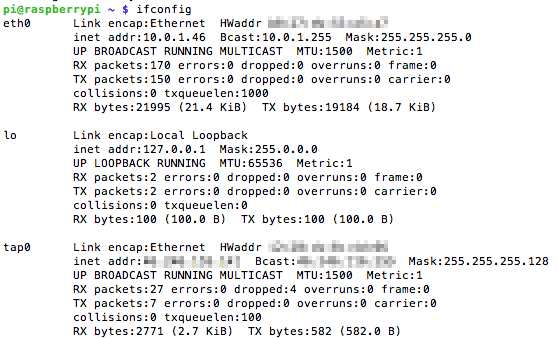
Vėl prisijunkite ir paleiskite ifconfig. Žinosite, kad tai veikia, jei pamatysite įrašą, skirtą tap0 (arba „tun0“)ir gali sėkmingai užlenkti tinklalapį:
garbanoti //www.makeuseof.com. „Torrent“ klientas
Beveik dabar. Galiausiai įdiegsime „Transmission“, kuri yra lengva ir turinti puikią žiniatinklio grafinę sąsają. Šios komandos įdiegiamos, tada sustabdomas demonas - kadangi pirmiausia turime jį sukonfigūruoti - tada atidaromas nustatymų failas redaguoti.
sudo apt-get įdiegti perdavimo demoną. sudo /etc/init.d/transmission-daemon stop. sudo nano /etc/transmission-daemon/settings.json. Pakeiskite „reikalaujama autentifikavimo RPK“ į klaidingą; pakeiskite „rpc-baltąjį sąrašą“, kad įtrauktumėte vietinį potinklį - pavyzdžiui:
"rpc-baltasis sąrašas": "127.0.0.1, 10.0.1. *", Pridėkite arba sureguliuokite šiuos duomenis, jei jų jau yra:
"atsisiųsti-dir": "/ mnt / torrent", "watch-dir": "\ / mnt \ / torrent \ /", "watch-dir-įjungtas": tiesa, "umask": 2, Tada redaguokite patį demono paleidimo failą, kad išspręstumėte tam tikras leidimų problemas.
„sudo nano /etc/init.d/transmission-daemon“. Pakeisti VARTOTOJAS = perdavimo-demonas į VARTOTOJAS = šaknis. Perkraukite demoną.
sudo paslaugos perdavimas-demono perkrovimas. Galiausiai įdiegsime avahi-demonas nustatyti „bonjour“ / „zeroconf“ tinklą, tai reiškia, kad mums nereikės naudoti Pi IP adreso, kad galėtume jį pasiekti iš naršyklės - vietoj to galėsime naudoti raspberrypi.local adresą.
sudo apt-get install avahi-demonas. Darant prielaidą, kad jūsų kompiuterio vardas yra numatytasis (Raspberrypi, bet gali būti pakeistas naudojant Raspi-config), eikite į:
http://raspberrypi.local: 9091 / perdavimas / internetas /
Pirmiausia patikrinkite, ar jūsų torrent IP yra tinkamai paslėptas per VPN. Atsisiųskite bandomojo torrento failą iš „TorGuard“ - atsisiuntimo grafika atrodo kaip reklama, bet jos nėra - ir įmeskite ją į torrentų bendrinamą aplanką.
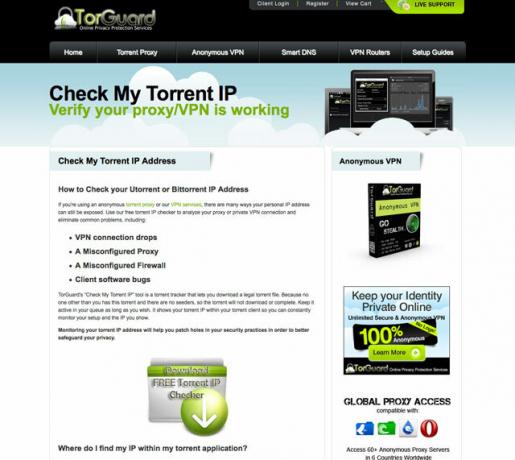
Mes jau sukonfigūravome „Transmission“, kad galėtumėte žiūrėti šį aplanką naujiems torrentams, todėl jis turėtų būti nedelsiant pridėtas. Eik į priekį ir ten.
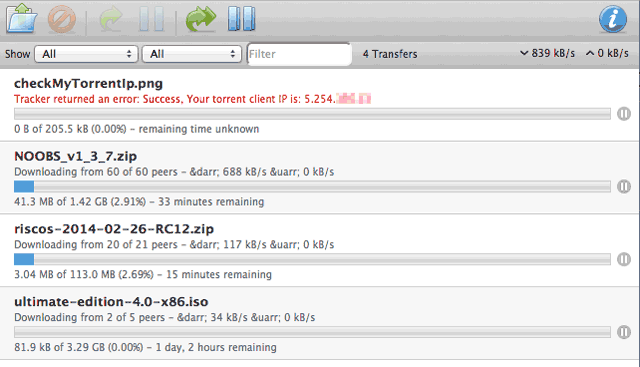
IP tikrinimo torrentas turėtų grąžinti klaidą kartu su aptiktu IP adresu. Įsitikinkite, kad tai nėra jūsų namų IP - jei taip yra, VPN nebuvo tinkamai nustatytas. Pagal numatytuosius nustatymus visi torrentai, kuriuos pametėte aplanke, bus pervadinti į .added, ir .part failas turėtų būti sukurtas, kol perkėlimas bus baigtas. Patikrinkite, ar taip yra jūsų bendrinamame aplanke.
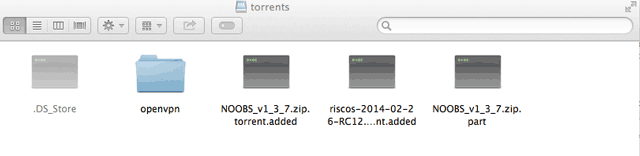
Viskas! Dabar turite labai mažos galios, saugų, torrentą atsisiunčiantį „Pi“ - palikdami savo darbo vietą geresniems dalykams. Dabar galbūt norėsite pridėti UPnP serverį, skirtą medijos srautui per tinklą, arba naudoti „BitTorrent Sync“ sukurkite savo saugyklą debesyje Sukurkite savo „Cloud Storage“ naudodami „Raspberry Pi“ ir „BitTorrent Sync“Netikėkite hype: Debesis toli gražu nėra saugus. Tačiau nebijokite - dabar galite įdiegti savo privačią, neribotą ir saugią debesų saugojimo platformą. Skaityti daugiau . Kokias funkcijas pridėsite?
Jamesas yra dirbtinio intelekto bakalauras ir yra CompTIA A + bei Network + sertifikuotas. Jis yra pagrindinis „MakeUseOf“ kūrėjas ir laisvalaikį praleidžia žaisdamas VR dažasvydį ir stalo žaidimus. Nuo mažens jis statė kompiuterius.